Каждый сотрудник ресторана, работающий с системой, должен быть занесен в список персонала. Список персонала заводится в начале работы системы в ресторане и в дальнейшем может корректироваться. Каждому сотруднику присваивается индивидуальный код, распознавая который система будет допускать этого сотрудника к работе. Кроме того, для каждого сотрудника должна быть определена должность, в соответствии с которой, будут определяться его полномочия при работе с системой.
Для работы со словарём персонала выберите в пункте главного меню системы Списки пункт Персонал. Вид экрана при работе с этим словарём представлен на Рис. 78.
Как вы можете видеть, словарь персонала разделен на две части: левую и правую. В левой части находятся четыре должности. Эти должности установлены в системе, их нельзя изменить или удалить. Словарь должностей имеет двухуровневую структуру для удобства его просмотра и редактирования.
Активизируя в левой части экрана любую из должностей, в правой части экрана вы можете видеть всех сотрудников, имеющих эту должность.

Рис. 78
Для работы с карточками персонала Вы можете пользоваться командами всплывающего меню Создать, Изменить, Удалить или клавишами [Ins], [Del], [Enter].
При приёме на работу в ресторан нового сотрудника, который будет работать с кассовой системой, ему выдается индивидуальная магнитная карта или электронная таблетка, и его данные (ФИО и код) заносятся в список сотрудников.
Для внесения в систему данных о новом сотруднике выберите операцию редактирования Новый сотрудник, или щелкните специальную кнопку, или воспользуйтесь всплывающим меню. Вид карточки сотрудника представлен на. Рис. 79.

Рис. 79
В первом поле карточки определите ФИО сотрудника. Для этого Вы можете использовать любые символы. Максимальный размер этого поля составляет 20 символов.
· Закладка Параметры (для всех категорий сотрудников)
В поле Код определите индивидуальный код сотрудника. Код представляет собой четырёхзначную числовую, символьную или смешанную комбинацию. Код должен соответствовать коду, записанному на магнитную карту или электронную таблетку, выданную данному сотруднику.
Если в вашем ресторане используется пейджинговая система, то в поле Пейджер следует указать номер пейджера данного сотрудника. Если пейджер не тональный, а текстовый, то надо поставить флаг Текстовый.
· Закладка Права (для официантов и менеджеров)
В карточке официанта и менеджера Вы можете определить доступ каждого конкретного сотрудника к выполнению ряда функций. Для официанта Вы можете разрешить или запретить функцию распечатки предварительного чека клиенту (см. Рис. 80).
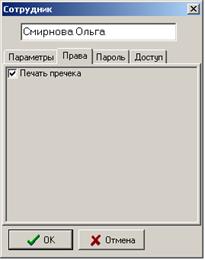
Рис. 80
Все права менеджера при работе с системой перечислены в виде списка. Для того, чтобы предоставить менеджеру право на какую-либо операцию, подведите курсор мыши к соответствующей строке в списке и щелкните левой клавишей мыши. Выставленный флаг, означает, что менеджеру дано право на осуществление этой операции. На Рис. 81 менеджеру дано право на осуществление всех операций.

Рис. 81
· Закладка Пароль (для официантов и барменов)
Если в ресторане для ввода заказов используются переносные устройства (CASSIOPEIA, COMPAQ и т.д.), то в этом случае каждому официанту присваивается пароль для входа в систему. Этот пароль указывается странице Пароль (см. Рис. 82). Пароль представляет собой цифровую шестизначную комбинацию.

Рис. 82
· Закладка Доступ (для официантов, барменов, кассиров)
Используя группы доступа, Вы можете ограничить доступ сотрудникам к работе с блюдами, типами оплат, а также доступ к работе на определенных станциях.
Всего существует восемь групп доступа. В карточке блюда (валюты, станции) определите группу доступа (см. Рис. 83).

Рис. 83
Только те сотрудники, в карточке которых отмечена соответствующая группа доступа (см. Рис. 84), смогут работать с этим блюдом (валютой, станцией).
Пример. Официант Иванов должен иметь возможность работать только с блюдами из Детского меню. Для этого всем блюдам, входящим в детское меню выставляется группа доступа «2», в карточке официанта галочкой отмечается только группа 2, остальные группы остаются неотмеченными. Обратите внимание. В приведенном примере те станции, на которых может работать официант Иванов также должны иметь группу доступа «2», в противном случае у официанта не будет возможности работать с заказами на этих станциях.

Рис. 84
Для записи карточки сотрудника воспользуйтесь кнопкой [ОК] или нажмите клавишу [Enter].
Если Вы хотите отказаться от ввода карточки, подведите курсор мыши к кнопке [Отмена], или нажмите клавишу [Esc].
Для каждого сотрудника ресторана индивидуальный код определяется однозначно. Поэтому при записи карточки сотрудника, в которой определён код, аналогичный уже существующему, система выдаст предупреждение, представленное на Рис. 85.

Рис. 85
Щёлкните мышью кнопку  (нажмите клавишу [Enter]), затем измените код для данного сотрудника.
(нажмите клавишу [Enter]), затем измените код для данного сотрудника.
 2015-06-04
2015-06-04 371
371








